И.В.Черных. Simulink. И. В. Черных. "Simulink Инструмент моделирования динамических систем"
 Скачать 3.7 Mb. Скачать 3.7 Mb.
|
|
Input Point и Output Point 3. В окне LTI Viewer выполнить команду Simulink\Get Linearized Model. Данная команда выполняет линеаризацию модели и строит реакцию системы на единичное ступенчатое воздействие. Результат выполнения данного пункта показан на рис. 11.3 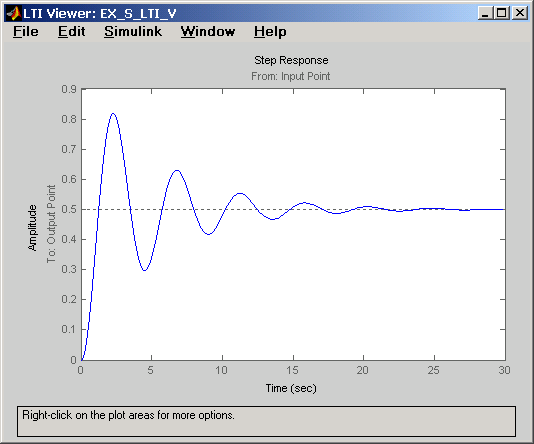 Рис. 11.3 Реакция системы на единичное ступенчатое воздействие. Если система имеет несколько входов и выходов и для всех них установлены блоки Input Point и Output Point, то на графике будет отображено несколько окон показывающих реакцию на каждом выходе при воздействии на каждый вход. 5. Для получения остальных характеристик системы необходимо выполнить команду Edit\Plot Configuration... в окне LTI Viewer. В результате выполнения этой команды откроется окно Plot Configuration, показанное на рис. 11.4. 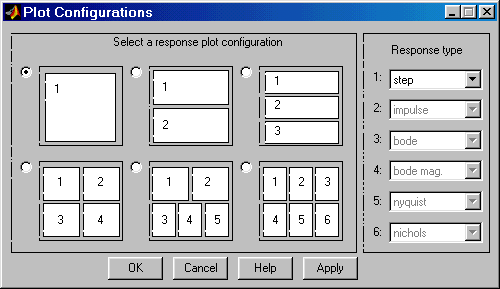 Рис. 11.4 Окно Plot Configuration В открывшемся окне можно выбрать число отображаемых графиков (панель Select a response plot configuration) и вид отображаемых графиков (панель Response type). Для построения доступны следующие графики (диаграммы): step – Реакция на единичное ступенчатое воздействие. impulse – Реакция на единичное импульсное воздействие. bode – Логарифмические амплитудная и фазовая частотные характеристики. bode mag – Логарифмическая амплитудная частотная характеристика. nyquist – Диаграмма Найквиста. nichols – Годограф Николса. sigma – Сингулярные числа. pole/zero – Нули и полюса системы. На рис. 11.5 приведен пример окна Simulink LTI-Viewer с несколькими различными характеристиками исследуемой системы. 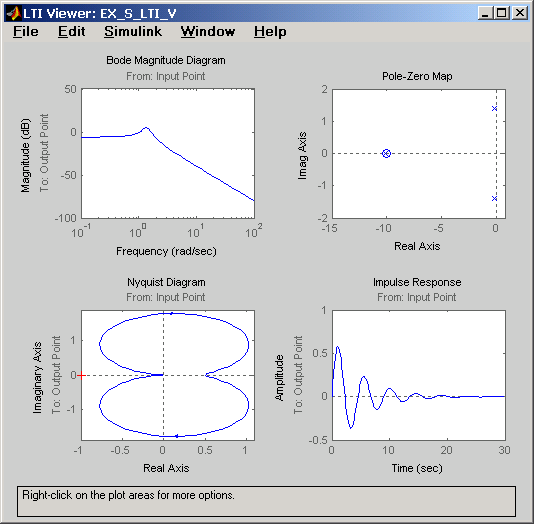 Рис. 11.5 Окно Simulink LTI-Viewer с несколькими графиками. Настройку внешнего вида графиков можно выполнить с помощью команды Edit\Line Styles… (установка вида и цвета линий, вида маркеров). [Скачать пример] 11.2. Настройка Simulink LTI-Viewer С помощью команды Edit\Viewer Preferences… выполняются следующие виды настройки: 1. Установка единиц измерения (вкладка Units). Вид окна при настройке единиц измерения показан на рис. 11.6. 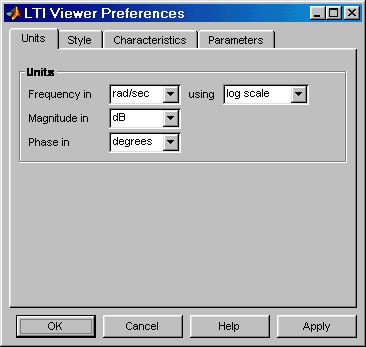 Рис. 11.6 Вкладка Units Вкладка Units окна позволяет задать единицы измерения частоты (рад/c или Гц), уровня (dB или абсолютные единицы), фазы (градусы или радианы), а также установить вид шкалы частоты (логарифмический или линейный). 2. Установка стиля графиков (вкладка Style). На данной вкладке можно выполнить настройку шрифтов окна Simulink LTI-Viewer (панель Fonts), выбрать цвет осей графиков (панель Colors), а также задать нанесение линий сетки на графики (флажок Show grids). Внешний вид вкладки Style показан на рис. 11.7. 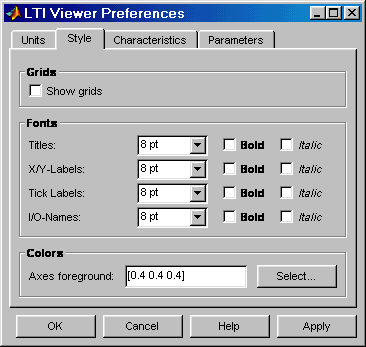 Рис. 11.7 Вкладка Style 3. Установка параметров расчета переходного процесса (вкладка Characteristics). Данная вкладка позволяет задать параметры установленные "по умолчанию" для вычисления времени нарастания и времени переходного процесса. По умолчанию Simulink LTI-Viewer вычисляет время переходного процесса как время, когда переходная функция входит в 2% зону и больше не выходит из нее (параметр Show setting time within). Также можно изменить параметры для вычисления времени переходного процесса (Show rise time from). На данной вкладке имеется также флажок Unwrap phase, установка которого позволяет избежать отображения разрывов в фазо-частотной характеристике, связанных с областью определения функции arctg, вычисляющей фазовый сдвиг. Внешний вид вкладки Characteristics показан на рис. 11.8. 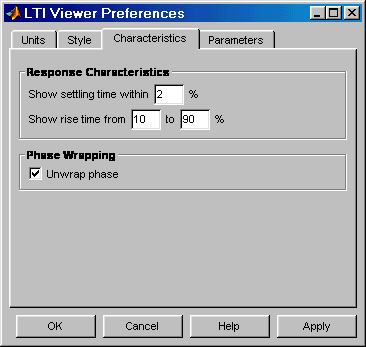 Рис. 11.7 Вкладка Characteristics 4. Установка интервалов времени и частоты (вкладка Parameters). На данной вкладке задается временной интервал для расчета переходного процесса (панель Time Vector), а также интервал частот для расчета частотных характеристик (панель Frequency Vector). Внешний вид вкладки Parameters показан на рис. 11.8. 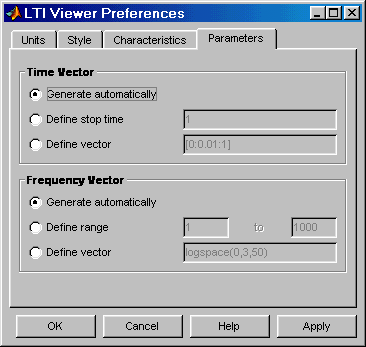 Рис. 11.8. Вкладка Parameters Векторы времени и частоты можно вычислять в автоматическом режиме (Generate automatically), ввести конкретное значение для времени окончания расчета (Define stop time) или диапазон значений по частоте (Define range), либо задать непосредственно вектор значений времени или частоты (Define vector). 11.3. Экспорт модели Команда File/Export позволяет выполнить экспорт модели в виде матриц уравнений пространства состояния в рабочую область MATLAB или в файл. При выполнении этой команды открывается окно диалога (см. рис. 11.9) в котором необходимо выбрать вариант экспорта. 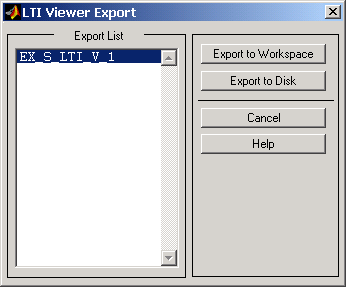 Рис. 11.9. Окно диалога при экспорте модели. В случае экспорта в рабочую область MATLAB в ней появляется структура с именем имя_модели_1 (при последующих операциях экспорта имя_модели_2, имя_модели_3 и т.д.). Для рассматриваемой модели с именем EX_S_LTI_V.mdl имя структуры будет EX_S_LTI_V_1 . Для просмотра значений матриц уравнений пространства состояния необходимо ввести в командной строке MATLAB имя структуры и нажать клавишу Enter на клавиатуре. В командном окне появится распечатка значений матриц: >> EX_S_LTI_V_1 % Ввод с клавиатуры (символы >> не вводятся) a = EX_S_LTI_V/T EX_S_LTI_V/T EX_S_LTI_V/T EX_S_LTI_V/T -0.5 -1 -10 EX_S_LTI_V/T 1 0 0 EX_S_LTI_V/T 0 1 -10 b = Input Point EX_S_LTI_V/T 1 EX_S_LTI_V/T 0 EX_S_LTI_V/T 0 c = EX_S_LTI_V/T EX_S_LTI_V/T EX_S_LTI_V/T Output Point 0 1 0 d = Input Point Output Point 0 Continuous-time model. Для работы с матрицами удобно извлечь их из структуры командами вида: A = имя_структуры.a B = имя_структуры.b C = имя_структуры.c D = имя_структуры.d Применительно к рассматриваемой модели эти команды будут выглядеть следующим образом: >> A=EX_S_LTI_V_1.a % Ввод с клавиатуры (символы >> не вводятся) A = -0.5000 -1.0000 -10.0000 1.0000 0 0 0 1.0000 -10.0000 >> B=EX_S_LTI_V_1.b % Ввод с клавиатуры (символы >> не вводятся) B = 1.0000 0 0 >> C=EX_S_LTI_V_1.c % Ввод с клавиатуры (символы >> не вводятся) C = 0 1.0000 0 >> D=EX_S_LTI_V_1.d % Ввод с клавиатуры (символы >> не вводятся) D = 0 Сформированные в рабочей области матрицы A, B, C и D могут использоваться для дальнейших преобразований (создание LTI-объектов, переход к передаточным функциям, переход к дискретным моделям и т.д.). 12. Основные команды MATLAB для управления Simulink-моделью При разработке графического интерфейса пользователя, создании S-функций и т.п. задач требующих управления конфигурацией, параметрами и работой Simulink-модели допускается использовать специальные команды (функции) языка MATLAB. С помощью таких команд можно открывать и закрывать модель, запускать модель на расчет, добавлять и убирать блоки, изменять параметры блоков и осуществлять иные операции с моделью. 12.1. add_block Назначение: Добавление нового блока в модель Синтаксис: add_block('src', 'dest') Команда добавляет блок, полный путь которого задан параметром 'src', в модель в соответствии с путем назначения 'dest'. add_block('src', 'dest', 'parameter1', value1, ...) Команда добавляет блок, полный путь которого задан параметром 'src', в модель в соответствии с путем назначения 'dest' и устанавливает значения параметров блока. Пример 1: Командаadd_block('built-in/Gain', 'EX_add_block/Gain') добавляет в модель EX_add_block.mdl усилитель Gain из встроенной библиотеки. Пример 2: Командаadd_block('EX_add_block / In1', 'EX_add_block/My_Subsystem / In1') копирует блок входного порта In1 из модели EX_add_block.mdl в подсистему My_Subsystem той же самой модели. Пример 3: Команда add_block('built-in/Constant', 'EX_add_block/Constant','Value','150') добавляет в модель EX_add_block.mdl блок Constant и устанавливает параметр Value этого блока равным 150. [Скачать пример] 12.2. add_line Назначение: Добавление новой линии связи в модель Синтаксис: h = add_line('sys','oport','iport') Команда добавляет новую линию связи в модели sys от выходного порта oport ко входному порту iport. Параметры oport и iport задают полные пути блоков. h = add_line('sys','oport','iport', 'autorouting','on') Команда аналогична предыдущей. Дополнительный параметр autorouting (автоматическая трассировка), значение которого равно on, обеспечивает создание линии без пересечения пиктограмм блоков. По “умолчанию” значение этого параметра равно off. h = add_line('sys', points) Команда добавляет новую линию связи в модели sys в соответствии с координатами, заданными матрицей points. Началом системы координат окна модели считается левый верхний угол окна. Пример 1: Команда add_line('EX_add_line','Step/1','Sum/2') добавляет новую линию связи в модели EX_add_line.mdl между выходом блока Step (блок имеет один выход) и вторым входом блока Sum. Пример 2: Команда add_line('EX_add_line','Step1/1','Sum/2','autorouting','on') добавляет новую линию связи в модели EX_add_line.mdl между выходом блока Step1 и вторым входом блока Sum, при включенном режиме автотрассировки. Пример 3: Команда add_line('EX_add_line',[20 55; 40 10; 60 60]) добавляет новую линию связи в модели EX_add_line.mdl в соответствии с координатами, заданными матрицей [20 55;40 10;60 60]) . [Скачать пример] 12.3. add_param Назначение: Добавление нового параметра в модель. Синтаксис: Команда add_param('sys', ,value1, ,value2,...) добавляет в модель sys новые параметры parameter1, parameter2…и присваивает им значения value1, ,value2,... Новые параметры доступны командам get_param, set_param и ничем не отличаются от стандартных параметров Simulink-модели. Имена параметров не чувствительны к регистру символов. Значения параметров чувствительны к регистру символов. Пример 1: Команда add_param('EX_add_param','data','01 december 2002','time','21.00') добавляет в модель EX_add_param.mdl новые параметры data и time и присваивает им значения '01 december 2002' и '21.00', соответственно. [Скачать пример] 12.4. bdclose Назначение: Команда закрывает Simulink-модель (все модели) без сохранения изменений. Синтаксис: bdclose Команда закрывает активную модель. bdclose('sys') Команда закрывает модель sys. bdclose('all') Команда закрывает все открытые модели. Пример: Команда bdclose('my_model') закрывает модель my_model.mdl . 12.5. bdroot Назначение: Возвращает имя модели (подсистемы верхнего уровня). Синтаксис: bdroot Команда возвращает имя активной модели. bdroot('obj') Команда возвращает имя модели содержащей объект obj. Пример: Команда bdroot(gcb) возвращает имя модели содержащей выделенный в данный момент блок. [Скачать пример] 12.6. close_system Назначение: Команда закрывает модель с возможностью сохранения изменений. Синтаксис: close_system Команда закрывает модель или подсистему. Если модель или подсистема были изменены, то на экран будет выведено окно с вопросом о сохранении изменений. close_system('sys') Команда закрывает модель или подсистему с указанным именем sys. close_system('sys', saveflag) Команда закрывает модель или подсистему и, в зависимости, от параметра saveflag выполняет или не выполняет сохранение изменений. В случае, если параметр saveflag равен 0 изменения не сохраняются. Если же значение данного параметра равно 1, то внесенные в модель или подсистему изменения сохраняются. close_system('sys', 'newname') Команда сохраняет модель sys под новым именем newname. close_system('blk') Команда закрывает окно диалога блока, полный путь которого задан параметром blk, или вызывает CloseFcn функцию, если данная функция для блока определена. Пример 1: Командаclose_system('my_model', 'new_model') сохраняет модель my_model.mdl под новым именем new_model.mdl . Пример 2: Командаclose_system('my_model', 1) сохраняет модель my_model.mdl со всеми изменениями. 12.7. delete_block Назначение: Удаление блока из модели. Синтаксис: delete_block('blk') Команда удаляет блок в соответствии с параметром blk, задающим полный путь к блоку. Пример 1: Команда delete_block('EX_delete_block/My_Subsystem/In1') удаляет входной порт In1 из подсистемы My_Subsystem модели EX_delete_block.mdl . [Скачать пример] 12.8. delete_line Назначение: Удаление линии связи Синтаксис: delete_line('sys', 'oport', 'iport') Команда удаляет линию связи в модели sys от выходного порта oport ко входному порту iport. Параметры oport и iport задают полные пути блоков. delete_line('sys', [x y]) Команда удаляет линию связи, которой принадлежит точка с координатами [x y]. Пример 1: Команда delete_line('EX_delete_line', 'Step/1', 'Sum/2') удаляет линию связи в модели EX_delete_line.mdl между выходом блока Step (блок имеет один выход) и вторым входом блока Sum. Пример 2: Команда delete_line('EX_delete_line',[20 55]) удаляет линию связи, которой принадлежит точка с координатами [20 55]. [Скачать пример] 12.9. delete_param Назначение: Удаление параметра модели, добавленного командой add_param . Синтаксис: delete_param('sys','parameter1','parameter2',...) Команда удаляет из модели sys параметры parameter1, parameter2…, добавленные ранее командой add_param . Пример: Команда delete_param('EX_delete_param', 'data', 'time') удаляет из модели EX_delete_param.mdl параметры data и time , добавленные ранее командой add_param . [Скачать пример] 12.10. gcb Назначение: Получение пути текущего блока. Синтаксис: gcb Команда возвращает полный путь текущего блока. gcb('sys') Команда возвращает полный путь текущего блока в модели sys. Под текущим блоком понимается выделенный в окне модели блок, блок который выполняется в данный момент времени под управлением S-функции, блок callback-функция которого выполняется в данный момент времени или маскированный блок для которого выполняется функция инициализации. Команду удобно использовать при получении пути блока для команд get_param и set_param. Пример: Команда get_param(gcb,'Gain') для текущего блока Gain возвращает значение параметра Gain. 12.11. gcs Назначение: Получение пути текущей модели. Синтаксис и правила использования команды аналогичны команде gcb. 12.12. find_system Назначение: Поиск моделей (подсистем), блоков, линий, портов и текстовых описаний. Синтаксис: find_system (sys, 'c1', cv1, 'c2', cv2,...'p1', v1, 'p2', v2,...) Команда выполняет поиск моделей (подсистем), блоков, линий, портов и их описаний, полный путь которых задан параметром sys, с использованием ограничений, заданных параметрами c1, c2 и имеющих значения параметров v1, v2 . Виды ограничений приведены в Таблице 12.1. Таблица 12.1
В таблице значения используемых “по умолчанию” параметров приведены в фигурных скобках. Пример 1: Команда find_system возвращает массив ячеек содержащих имена всех открытых подсистем и блоков. Пример 2: Команда find_system('type', 'block_diagram') возвращает массив ячеек содержащих имена всех открытых моделей. Пример 3: Команда find_system('my_model','SearchDepth',2,'BlockType','Product') выполняет поиск блоков умножения Product в модели my_model.mdl и в ее вложенных подсистемах. Пример 4: Команда find_system('my_model', 'BlockType', 'Constant','Value', '100') выполняет поиск блоков Constant у которых значение параметра Value равно 100. Для поиска с использованием шаблонов можно применять специальные символы приведенные в таблице Таблица 12.2 Таблица 12.2
Пример5: Команда find_system('my_model', 'regexp', 'on', 'blocktype', 'port') задает поиск входных и выходных портов в модели my_model.mdl. 12.13. get_param Назначение: Получение значения параметров модели или блока. Синтаксис: get_param('obj', 'parameter') Команда возвращает значение параметра parameter, для объекта, полный путь которого задан выражением obj. Пример 1: Команда get_param('EX_get_param/Constant','Value') определяет значение параметра Value блока Constant модели EX_get_param.mdl . Пример 2: Команда get_param('EX_get_param/Constant', 'ObjectParameters') определяет все атрибуты блока Constant модели EX_get_param.mdl . Пример 3: Команда get_param('EX_get_param/Constant', 'DialogParameters') определяет параметры задаваемые в окне диалога блока Constant модели EX_get_param.mdl . Пример 4: Команда get_param('EX_get_param', 'MaxStep') определяет значение параметра MaxStep (максимальный шаг расчета) модели EX_get_param.mdl . [Скачать пример] 12.14. new_system Назначение: Создание новой модели. Синтаксис: new_system('sys') Команда создает новую модель sys . При этом окно модели не открывается. Для открытия окна следует использовать команду open_system('sys') . Пример: Команда new_system('my_model') создает модель my_model.mdl . 12.15. open_system Назначение: Команда открывает окно модели, подсистемы, окно диалога блока. Синтаксис: open_system('sys') Команда открывает модель sys.mdl . open_system('blk') Команда открывает окно диалога блока blk модели sys.mdl . open_system('sys/Subsystem','force') Команда открывает маскированную подсистему Subsystem модели sys.mdl . Команда аналогична пункту меню Look Under Mask. Пример 1: Команда open_system('my_model') открывает модель my_model.mdl . Пример 2: Команда open_system('my_model/Constant') открывает окно диалога блока Constant модели my_model.mdl . Пример 3: Команда open_system('my_model/Subsystem') открывает окно маскированной подсистемы Subsystem модели my_model.mdl . 12.16. replace_block Назначение: Команда выполняет замену одного блока на другой. Синтаксис: replace_block('sys', 'blk1', 'blk2', 'noprompt') Команда заменяет все блоки типа blk1 на блоки blk2 модели sys без запроса на подтверждение операции. Если blk2 не является библиотечным блоком, то требуется указать полный путь к блоку. replace_block('sys', 'Parameter', 'value', 'blk', ...) Команда заменяет все блоки, параметр которых Parameter равен value на блоки blk модели sys . Пример 1: Команда replace_block('EX_replace_block', 'Step', 'Inport', 'noprompt') заменяет в модели EX_replace_block.mdl блок Step на блок Inport без запроса на подтверждение операции. Пример 2: Команда replace_block('EX_replace_block', 'Value','100','Gain', 'noprompt') заменяет в модели EX_replace_block.mdl блоки, параметр которых равен 100 на блоки Gain без запроса на подтверждение операции. [Скачать пример] 12.17. save_system Назначение: Сохранение файла модели. Синтаксис: save_system Сохранение открытой модели под текущим именем. save_system('sys') Сохранение модели sys под текущим именем. save_system('sys', 'newname') Сохранение модели sys под новым именем newname. Пример 1: Команда save_system('my_model') сохраняет модель в файле my_model.mdl . Пример 2: Команда save_system('my_model,'new_model') сохраняет модель в файле new_model.mdl . 12.18. set_param Назначение: Установка параметров модели или блока. Синтаксис: set_param('obj', 'parameter1', value1, 'parameter2', value2, ...) Команда выполняет присваивание новых значений value1, value2… параметрам parameter1, parameter2… модели (блока) obj . Имена параметров не чувствительны к регистру символов. Значения параметров чувствительны к регистру символов. Пример 1: Команда set_param('EX_set_param', 'Solver', 'ode15s', 'StopTime', '100') устанавливает метод решения (параметр Solver) ode15s и время окончания расчета (параметр StopTime) 100 для модели EX_set_param.mdl . Пример 2: Команда set_param('EX_set_param/Step', 'After', '1.5') устанавливает параметр Final Value блока Step модели EX_set_param.mdl равным 1.5. Пример 3: Команда set_param('EX_set_param/Transfer Fcn', 'Numerator', '[5 7 9]','Denominator', '[2 3 0]') устанавливает параметры блока Transfer Fcn , таким образом, чтобы получить передаточную функцию следующего вида: [Скачать пример] Команда может использоваться для изменения параметров модели или блока в процессе расчета. Однако не все параметры блоков могут быть изменены в этом случае. Например, нельзя изменить в процессе расчета размерности входных и выходных портов подсистемы или блока. Параметры блоков библиотеки Power System Blockset также нельзя изменять в процессе расчета. Следует иметь в виду еще и то, что иногда название параметра, данное в окне диалога, отличается от фактического названия параметра (имени переменной, которой присваивается значение параметра). Так, например, для блока Step, фактическое имя параметра Initial Value есть Before, а фактическое имя параметра Final Value есть After. Для выяснения фактических имен параметров можно открыть файл модели в каком-либо текстовом редакторе и просмотреть секцию, в которой описан данный блок. Ниже приведен пример текстового описания блока Step в файле модели: Block { BlockType Step Name "Step" Position [125, 75, 155, 105] Time "0.1" Before "10" After "20" SampleTime "0" VectorParams1D on } . Из приведенного фрагмента хорошо видно, какие фактические имена имеют параметры данного блока. 12.19. simulink Назначение: Команда открывает окно библиотеки блоков simulink. Синтаксис: simulink 13. Отладчик Simulink моделей Отладчик Simulink является инструментом для поиска и диагностирования ошибок в моделях Simulink. Он дает возможность точно определить проблемы, выполняя моделирование постепенно с отображением значений входных и выходных сигналов любого из интересующих блоков модели. Simulink-отладчик имеет и графический, и интерфейс пользователя командной строки. Графический интерфейс позволяет наиболее удобно использовать основные возможности отладчика. Интерфейс командной строки дает способ обращаться ко всем возможностям отладчика. Пользователь, как правило, работает с графическим интерфейсом отладчика и обращается к интерфейсу командной строки по мере необходимости. 13.1. Графический интерфейс отладчика Simulink моделей Запуск графического интерфейса отладчика возможен одним из двух способов: 1. С помощью команды меню Tools/Debugger окна Simulink модели. 2. С помощью кнопки После запуска отладчика на экране появится его окно (см. рис. 13.1). 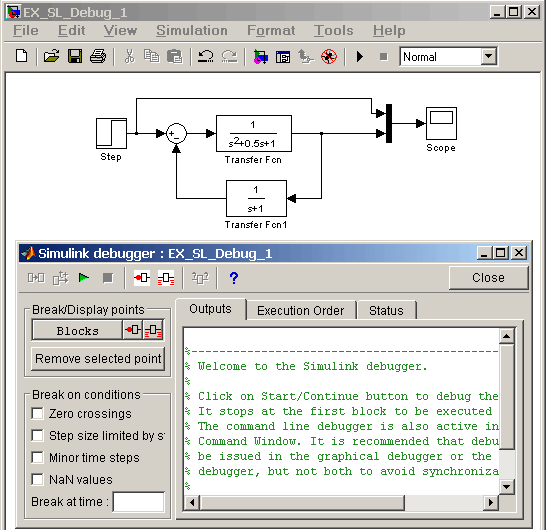 Рис. 13.1 Окно отладчика Simulink модели. [Скачать пример] Окно отладчика содержит следующие элементы: Панель инструментов Список контрольных точек Break/Display points Панель задания точек прерывания по условию Break on conditions Главное окно отладчика 13.1.1. Панель инструментов Общий вид панели инструментов показан на рис. 13.2. 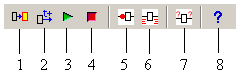 Рис. 13.2 Панель инструментов отладчика Эта панель имеет следующие кнопки: Next Block – Переход к следующему блоку. С помощью данной кнопки осуществляется режим отладки с остановкой моделирования после каждого выполненного блока. Next Time Step – Переход к следующему временному шагу. С помощью данной кнопки выполняется режим отладки с остановкой моделирования после каждого выполненного временного шага. Start/Continue – Начало/Продолжение отладки. Нажатие данной кнопки после запуска отладчика приводит к началу процесса моделирования и остановке его перед первым исполняемым блоком. Данная кнопка служит также для продолжения процесса отладки при установленных точках прерывания (остановки). Если точки прерывания установлены в модели, то нажатие данной кнопки позволяет продолжить моделирование и, затем, остановить его в заданной точке прерывания. Повторное нажатие кнопки возобновляет процесс моделирования и вызывает остановку на следующей точке прерывания. Если на текущем временном шаге все точки прерывания пройдены, то происходит переход на следующий временной шаг и остановка в первой точке прерывания на новом временном шаге. Stop – Остановка отладки. Break before selected block – Установка точки прерывания перед выделенным блоком. Точка прерывания не может быть установлена для виртуального блока, т.е. такого блока, чья функция является исключительно графической. На рис. 13.1 таким блоком является мультиплексор Mux. Список невиртуальных блоков можно посмотреть на вкладке Execution Order окна отладчика или вывести его командой slist при работе с отладчиком в режиме командной строки. При попытке установить контрольную точку для виртуального блока отладчик выведет на экран предупреждающее сообщение. Для установки точки прерывания достаточно выделить блок в окне модели и, затем, нажать данную кнопку. Название блока немедленно появится в окне Break/Display points отладчика, как это показано на рис. 13.3. 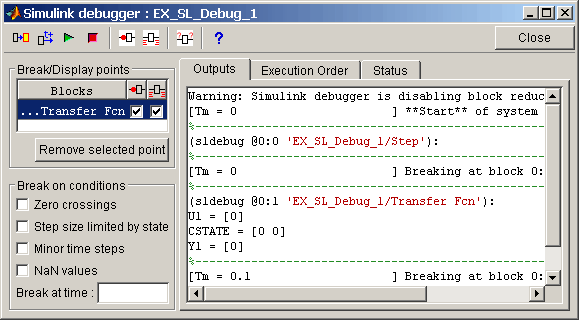 Рис. 13.3 Окно отладчика с установленной точкой прерывания для блока Transfer Fcn Display I/O of selected block with executed – Отображать значения входных и выходных сигналов. Данная кнопка позволяет установить режим просмотра входных и выходных сигналов какого-либо невиртуального блока. Режим может быть установлен как для блока, для которого установлена точка прерывания, так и для блока для которого контрольная точка не установлена. Значения входных и выходных сигналов отображаются на вкладке Outputs окна отладчика. Входные сигналы отображаются идентификаторами U1, U2, U3 и т.д., а выходные – Y1, Y2, Y3 и т.д. Дополнительно здесь же отображаются значения переменных состояния – CSTATE (см. рис. 13.3). Display current I/O of selected block – Показать значения входных и выходных сигналов для выделенного блока. Данной кнопкой удобно пользоваться, когда необходимо просмотреть значения сигналов какого-либо блока в момент остановки. Например, если для модели на рис. 13.1 установлена точка прерывания перед выполнением блока Transfer Fcn и остановка моделирования в этой точке произошла, то просмотреть значения сигналов сумматора можно выделив этот блок в окне модели и нажав кнопку Help – Вызов справки по отладчику. 13.1.2. Список контрольных точек Break/Display points Окно списка контрольных точек (рис. 13.4) содержит список блоков, для которых установлены контрольные точки (графа Blocks), а также свойства этих точек указанные с помощью флажков. Пользователь снимая или устанавливая флажки может изменять свойства контрольной точки, а именно: задавать/убирать точку прерывания на входе блока (графа Удалить контрольную точку можно выделив ее в списке, и нажав кнопку Remove selected point (убрать выделенную точку). 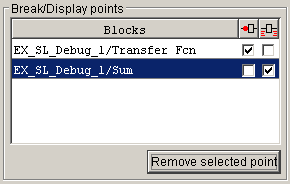 Рис. 13.4 Окно списка контрольных точек Break/Display points 13.1.3. Панель задания точек прерывания по условию Break on conditions Панель (рис. 13.5) содержит список условий, при наступлении которых расчет должен быть остановлен. 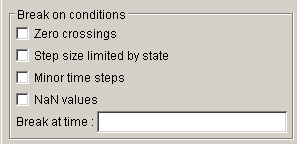 Рис. 13.5 Список условий прерывания расчетов Список включает в себя: Zero crossings – Переход сигнала через нулевой уровень при его скачкообразном изменении. На рис. рис. 13.6 показан пример модели, в которой имеет место такая ситуация. На рисунке хорошо видно, что в момент времени t = 5 с происходит скачкообразное изменение сигнала с пересечением нулевого уровня. 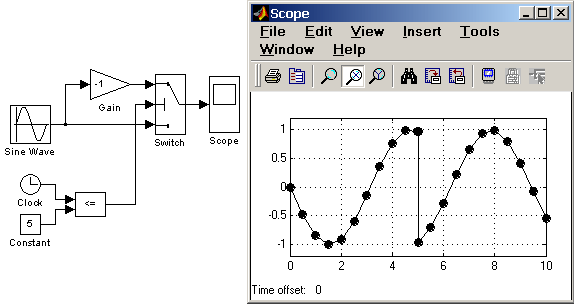 Рис. 13.6 Пример модели с изменением полярности сигнала [Скачать пример] Step size limited by state – Состояние ограничивающее шаг расчета. Опция заставляет отладчик останавливать моделирование, когда модель использует решатель с переменным шагом и решатель сталкивается с состоянием требующим ограничения размера шага расчета. Эта опция полезна при отладке моделей, требующих, как кажется, чрезмерно много расчетных шагов. Minor time steps – режим отладки с использованием внутренних (малых) шагов. При выполнении расчетов Simulink может уменьшать заданный шаг расчета для достижения нужной точности. Для того, чтобы увидеть и эти малые (внутренние) шаги необходимо установить опцию Minor time steps. NaN values – Не числовое значение. Расчет будет прерван, когда вычисленное значение бесконечно или лежит вне диапазона значений, которые могут быть представлены компьютером, выполняющим моделирование (слишком малые или слишком большие значения). Эта опция полезна для точного определения вычислительных погрешностей в модели Simulink. Break at time – Остановка в заданный момент времени. Параметр позволяет задать время до которого модель рассчитывается в обычном режиме. По достижении заданного времени расчет будет остановлен. Далее расчет необходимо возобновить с использованием возможностей отладчика. Данный режим удобен, если ошибка возникает не в начале интервала моделирования, а в какой-либо более поздний момент. В этом случае можно установить время остановки непосредственно перед появлением ошибки, а затем продолжить расчет в пошаговом режиме. 13.1.4. Главное окно отладчика Главное окно содержит три вкладки: Outputs – Отображение результатов работы в режиме отладки. На данной вкладке (рис. 13.7) отображается текущее модельное время Tm (или Ti для внутренних шагов), индекс контролируемого блока в виде @s:b, где s – номер модели (подсистемы), b – номер блока, а также имя блока с указанием полного пути к блоку. На этой же вкладке выводятся значения входных (U) и выходных (Y) сигналов блока, если соответствующая опция установлена. 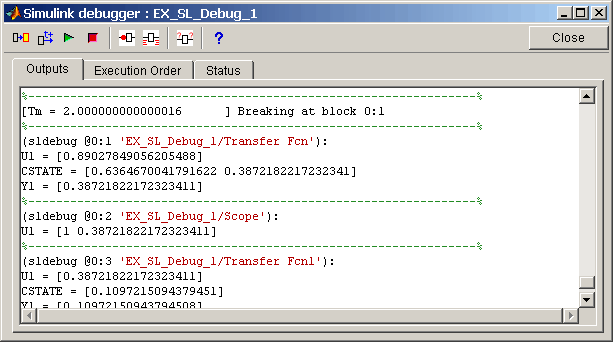 Рис. 13.7 Вкладка Outputs главного окна отладчика Execution Order – Порядок выполнения. На вкладке отображается список невиртуальных блоков в порядке их выполнения. Блоки, расположенные в начале списка выполняются раньше, чем блоки, расположенные в конце списка. На рис. 13.8 показан пример данной вкладки для модели, изображенной на рис. 13.1. 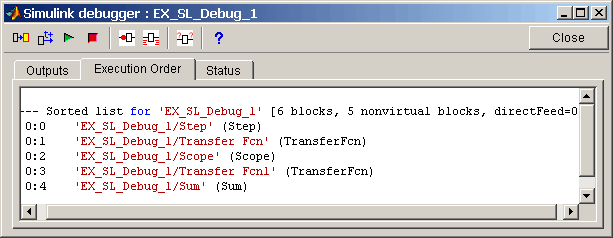 Рис. 13.8 Вкладка Execution Order главного окна отладчика Status – Статус отладчика. На данной вкладке (рис. 13.9) отображается информация о настройках и текущем состоянии отладчика: значение текущего временного шага, количество точек прерывания, информация об установке точек прерывания по условию и т.п. 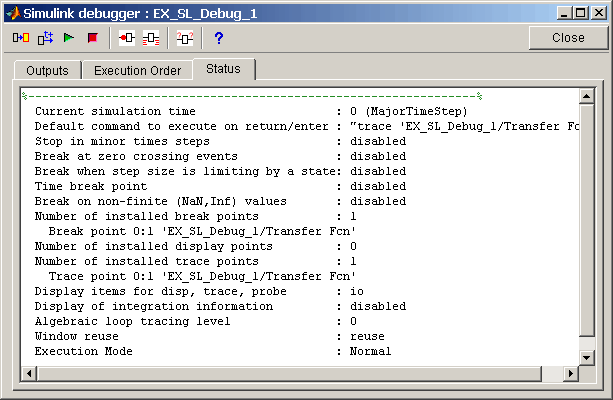 Рис. 13.9 Вкладка Status главного окна отладчика Таким образом, запустив отладчик в графическом режиме, пользователь может провести пошаговую (по блокам или по временным шагам) отладку модели, установив при необходимости нужные контрольные точки. 13.2 Интерфейс командной строки отладчика Simulink моделей Интерфейс командной строки дает пользователю доступ ко всем возможностям отладчика. Запуск отладчика в режиме командной строки возможен с помощью команды, задаваемой в рабочем окне MATLAB: sldebug('My_model') , где My_model – имя отлаживаемой модели. Для работы с отладчиком требуется вводить команды в главном окне MATLAB. Список команд приведен в Таблице 13.1. Таблица 13.1
|
